Excel: как преобразовать продолжительность в минуты
Вы можете использовать следующую формулу для преобразования продолжительности в минуты в Excel:
=VALUE( B2 *24*60)
Эта конкретная формула преобразует продолжительность ячейки B2 в минуты.
Например, если время 10:14:22 , формула преобразует его в 614,37 , так что время будет представлено как 614,37 минут.
Следующий пример показывает, как использовать эту формулу на практике.
Пример: конвертировать время в минуты в Excel
Допустим, у нас есть следующий набор данных в Excel, который показывает количество часов, минут и секунд, которые потребовались различным спортсменам для завершения соревнования:
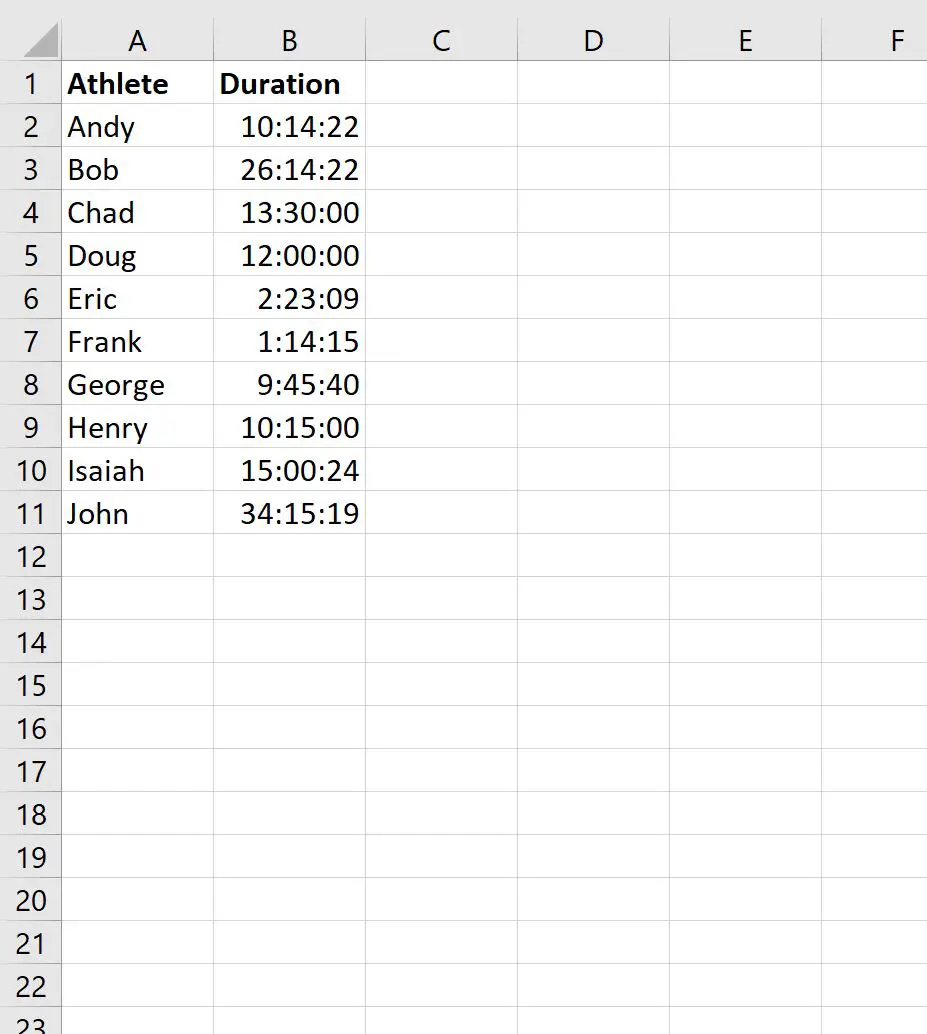
Мы можем гарантировать, что значения в столбце «Длительность» отформатированы как длительности, выделив диапазон B2:B11 , затем щелкнув раскрывающийся список « Числовой формат» , а затем нажав «Дополнительные числовые форматы» :
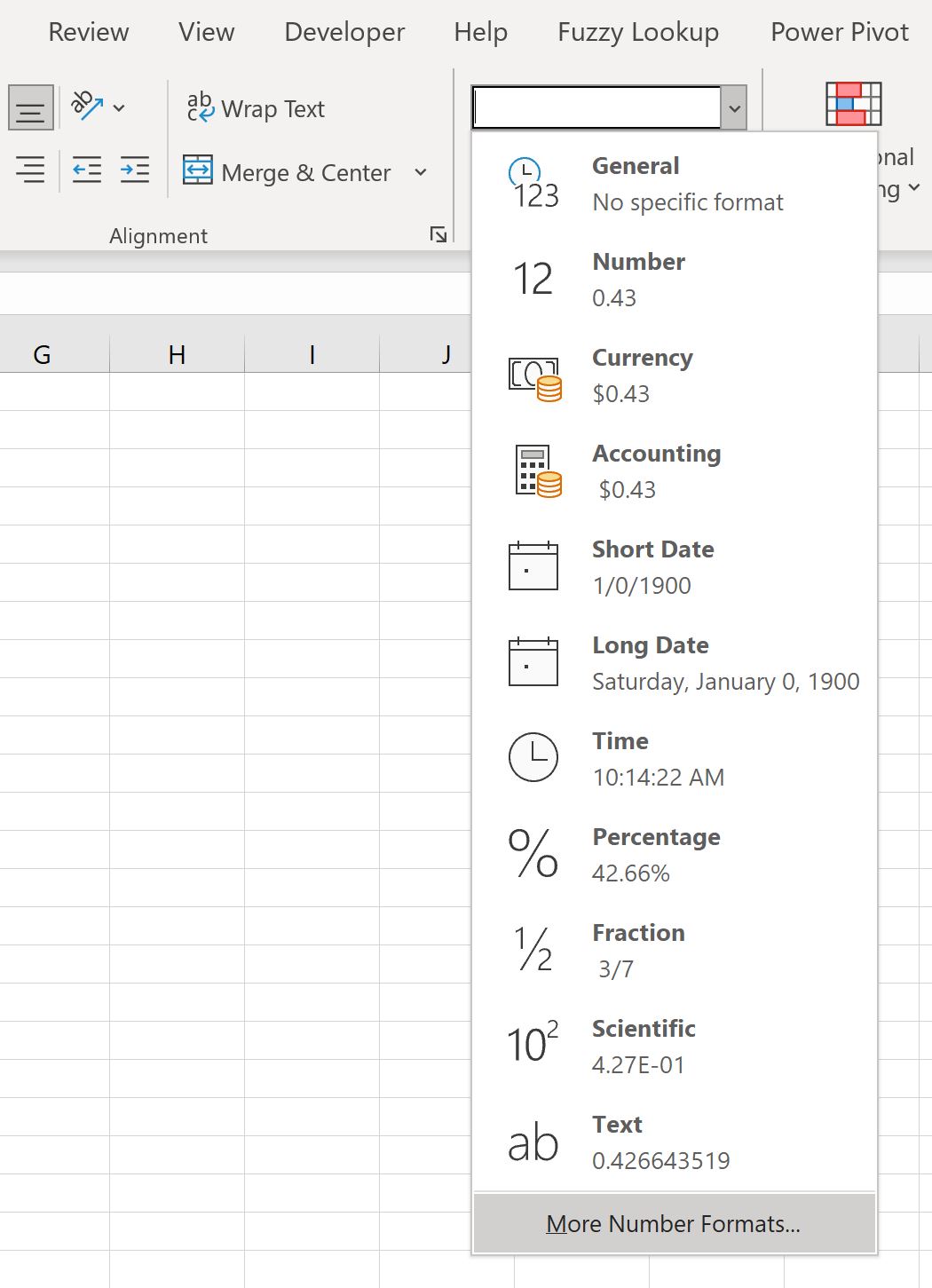
Затем мы можем щелкнуть категорию слева под названием «Пользовательский» , затем выбрать «ч:мм:сс» , затем нажать «ОК» :
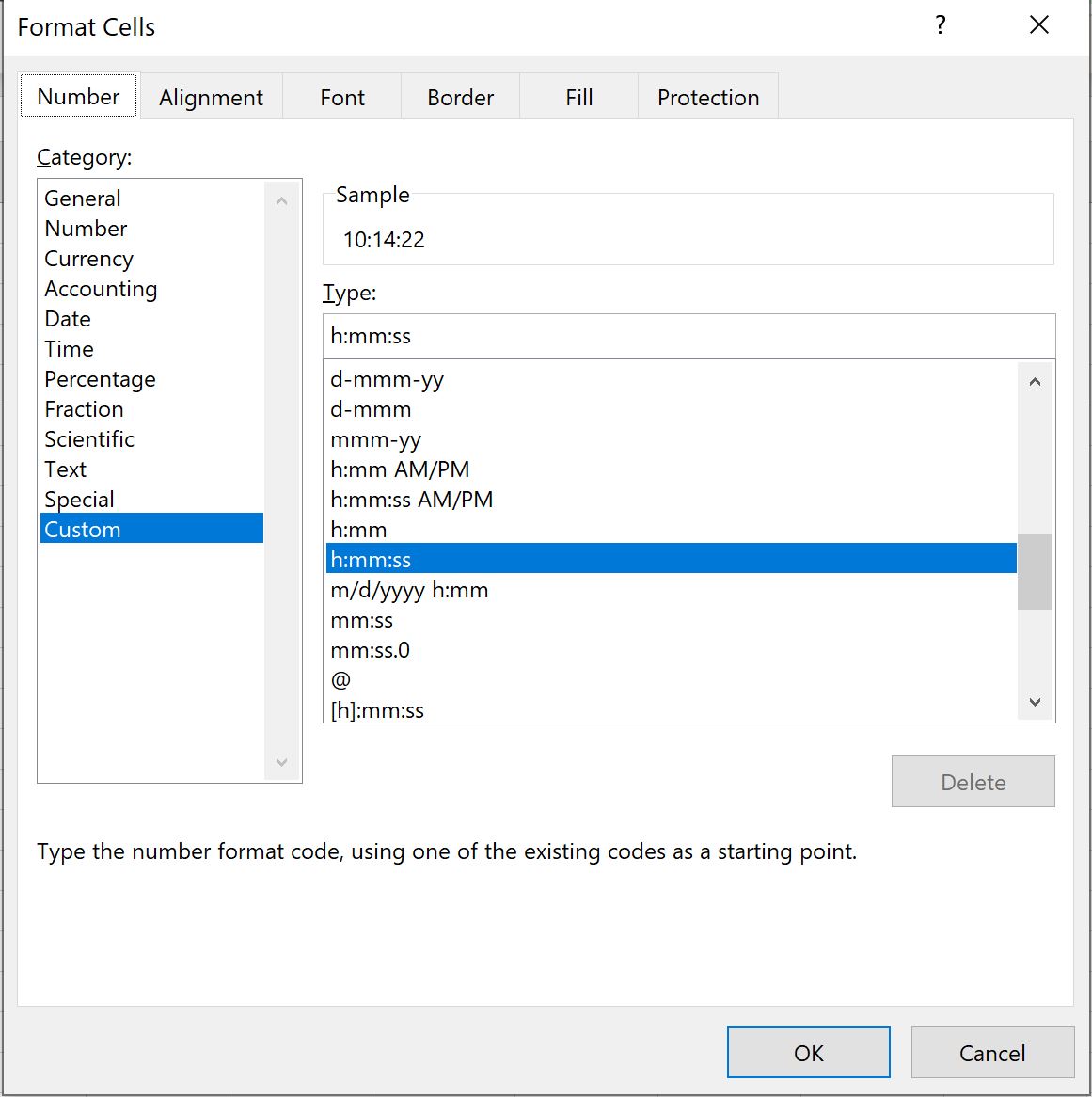
Затем мы можем использовать следующую формулу для преобразования продолжительности в минуты:
=VALUE( B2 *24*60)
Мы введем эту формулу в ячейку C2 , затем щелкните и перетащим формулу в каждую оставшуюся ячейку столбца C:
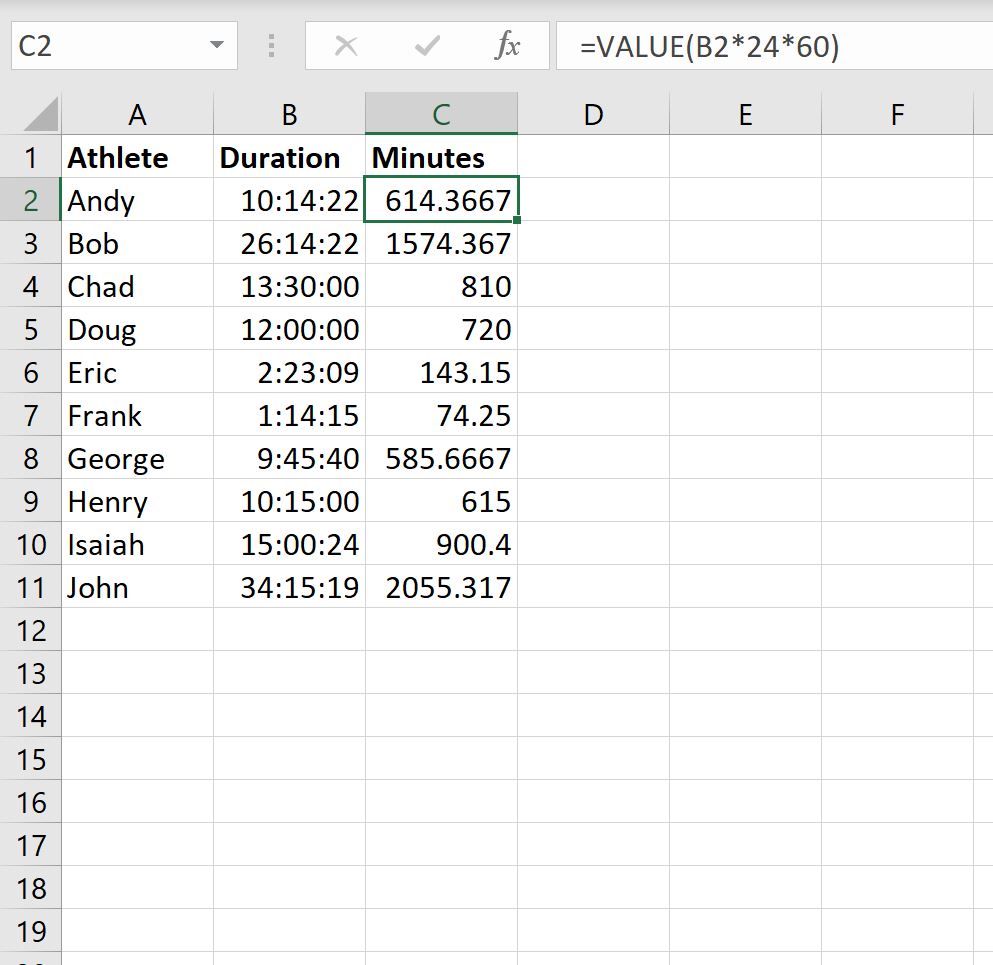
В новом столбце «Минуты» время в столбце «Продолжительность» отображается в минутах.
Например:
- Продолжительность 10 часов 14 минут 22 секунды преобразуется в 614,3667 минут.
- Продолжительность 26 часов 14 минут 22 секунды преобразуется в 1 547 367 минут.
- Продолжительность 13 часов 30 минут и 0 секунд конвертируется в 810 минут.
И так далее.
Примечание . В этой формуле мы умножаем продолжительность на 24 часа в день, а затем на 60 минут в час, что позволяет нам преобразовать продолжительность в минуты.
Дополнительные ресурсы
В следующих руководствах объясняется, как выполнять другие распространенные операции в Excel:
Excel: рассчитать разницу между двумя значениями времени в часах
Excel: вычислить разницу между двумя значениями времени в минутах
Excel: как посчитать среднее время